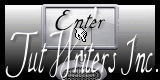|
Wij gaan beginnen met de les
-
Open de afbeelding: ''fond_vision_marine''
-
Lagen- Nieuwe rasterlaag
-
Selecties- Alles selecteren
-
Open de tube ''logane-baby_30juin2013'' Bewerken- Kopiëren- Bewerken-Plakken in de selectie
Selecties- Niets selecteren -
Effecten- Filter
Simple - Center Tile
-
Effecten- Filter
Simple – Top left Mirror
-
Effecten-Eigenfilter- Emboss3 Standaard instellingen
-
Effecten- Filter-Mura's Meister / Perspective tilling met onderstaande instellingen
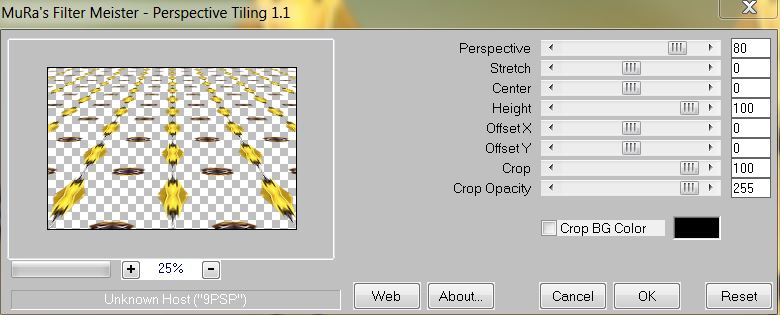
10. Herhaal en met dezelfde instellingen: Effecten- Filter-Mura's Meister
11. Activeer gereedschap selectie-aangepaste selectie met onderstaande instellingen
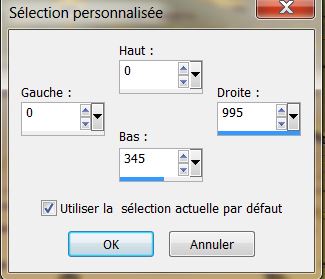
12. Selecties- Laag maken van de selectie
13. Effecten-Geometrische effecten-Cirkel/transparant
14.
Selecties- Laag maken van de selectie/Selecties- Niets selecteren
15. Lagenpalet; activeer raster 1 /Activeer raster: "tot laag gemaakte selectie"/Delete
-Zo ziet het lagenpalet er op dit moment uit
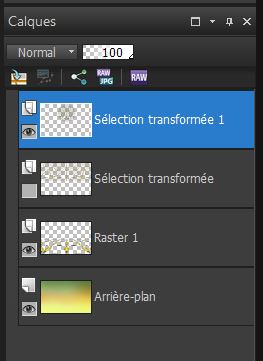
16.
Lagenpalet; activeer de tweede laag van boven "tot laag gemaakte selectie "en sluit deze laag
17. Lagenpalet: activeer de bovenste laag(tot laag gemaakte selectie 1)
18. Effecten- 3D effecten-Slagschaduw met onderstaande instellingen
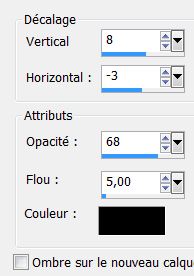
19.Lagen- Nieuwe rasterlaag
20.Gereedschap Vlakvulling: vul de laag met wit
21. Lagen- Nieuwe maskerlaag uit afbeelding en kies mijn masker :
''Narah-mask_0335.jpg''
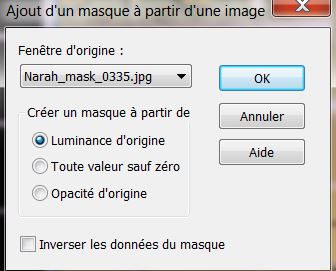
22. Lagen-Samenvoegen- Groep samenvoegen
23. Effecten- Vervormingseffecten / Poolcoördinaten-Rechthoekig naar polair en een vink bij herhalingen
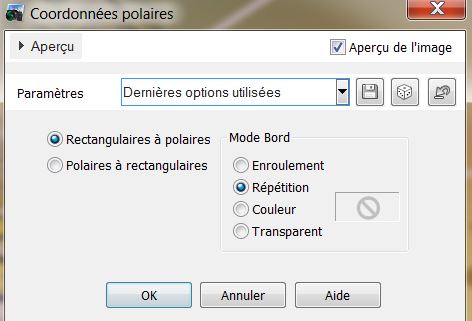
24. Effecten- Randeffecten-Accentueren
25. Lagen- Nieuwe rasterlaag/Gereedschap Vlakvulling: vul de laag met wit
26. Lagen- Nieuwe maskerlaag uit afbeelding en kies mijn masker :
''Narah-mask_0336.jpg''

27. Lagen-Samenvoegen- Groep samenvoegen
28. Effecten- Vervormingseffecten - Rimpeling met onderstaande instellingen
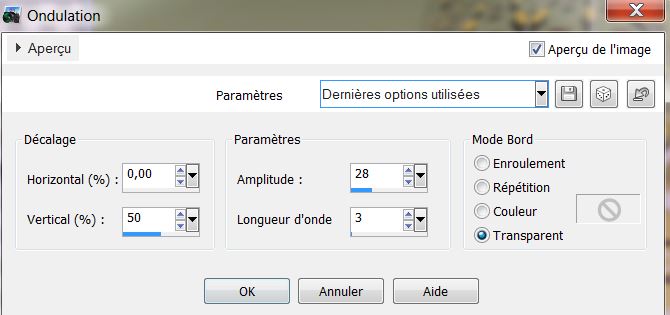
29. Lagenpalet: activeer– Raster 1
30.
Activeer gereedschap selectie-aangepaste selectie met onderstaande instellingen
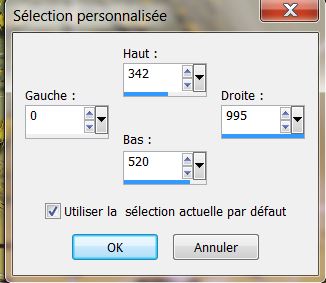
31. Effecten- FilterFlaming Pear /Flood met onderstaande instellingen
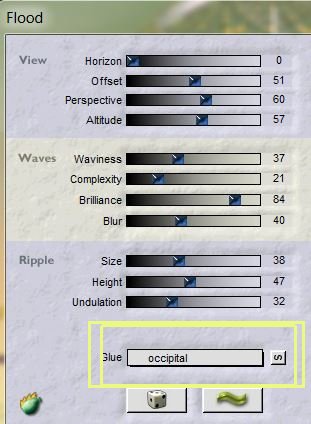
32. Effecten- 3D effecten-Slagschaduw met dezelfde instellingen
33.
Selecties- Niets selecteren
34. Activeer de bovenste laag in het lagenpalet
35. Open de tube ''image_1'' Bewerken-Kopiëren-Bewerken-Plakken als nieuwe laag op je werkje en plaats zie screen

36. Lagenpalet: zet de mengmodus op " Tegenhouden" en zet de laagdekking op 93%
37. Open de tube ''image_2'' Bewerken-Kopiëren-Bewerken-Plakken als nieuwe laag op je werkje en plaats zie screen
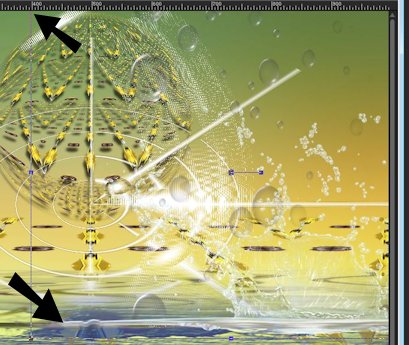
38. Lagenpalet: zet de mengmodus op "Overlay "
39. Open de tube logane_poisson_bulle_30juin2013''/Activeer de laag met =poisson is de vis -Afbeelding- Formaat wijzigen met 60% .Bewerken-Kopiëren-Bewerken-Plakken als nieuwe laag op je werkje en plaats
40. Activeer de laag met " bulles" Bewerken-Kopiëren-Bewerken-Plakken als nieuwe laag op je werkje en plaats waar je wilt/ (Lagen met de vis en de bolletjes omlaag samenvoegen )
41. Zo ziet het er nu uit.De laag met de vis en de bulles is raster 4 geworden
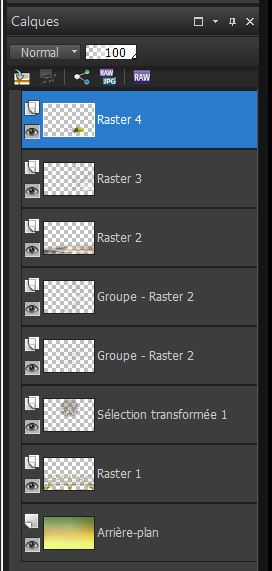
42.
Blijf op deze laag =raster 4/ EyeCandy 5 Perpsective Shadow-in de Tab-Settings-User Settings en neem mijn voorinstelling-preset ''vision_marine_de_mon_ecran_persp''
43. Open de tube ''logane_plaqueegout_30juin2013'' activeer tube 1/Bewerken-Kopiëren-Bewerken-Plakken als nieuwe laag op je werkje
44. Plaats in de linkerbenedenhoek
45. Lagen- Nieuwe rasterlaag/Eigenschappen voorgrond: zet de voorgrondkleur op zwart. Gereedschap Vlakvulling en vul de laag met de voorgrondkleur
46. Open penseel: en zoek penseel: ''Brush -Corel-01-029'' (= marbre 2 )Grootte op 165 /Plaats het penseel links onder zie screen . (Lukt het niet dan open je het penseel in je psp: Bestand-Exporteren-Aangepast penseel geef het deze naam ''pinceau_029''

Dit is het resultaat van mij- (Je mag het ook zelf een plekje geven )
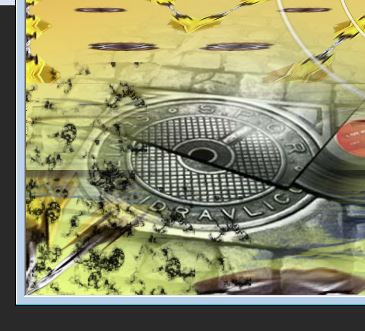
47. Lagen- Samenvoegen-Omlaag samenvoegen
48. Effecten- Filter
Nick Color Effex Pro3.0 / Cross Processing/Method L05
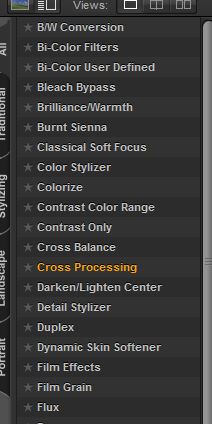 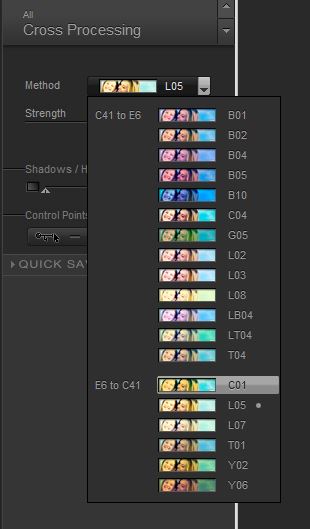
49. Open de tube ''image _help '' Bewerken-Kopiëren-Bewerken-Plakken als nieuwe laag
50. Effecten- Afbeeldingseffecten- Verschuiving met onderstaande instellingen
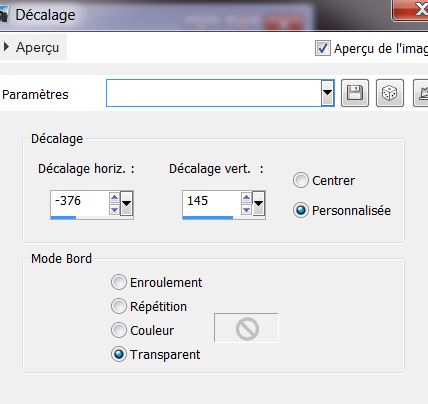
51. Lagenpalet: zet de mengmodus op "Overlay"
52. Lagen- Dupliceren
53 Effecten- Afbeeldingseffecten- Verschuiving met onderstaande instellingen
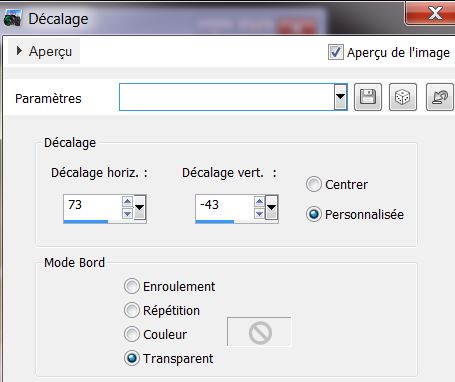
54. Effecten- Vervormingseffecten -Krullen met onderstaande instellingen
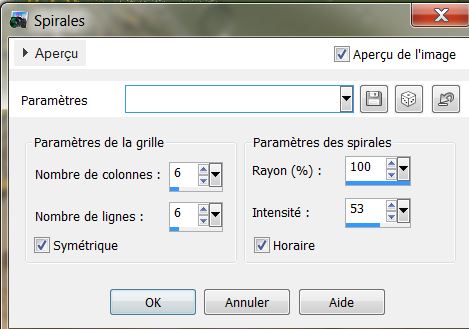
55. Lagen- Samenvoegen- Zichtbare lagen samenvoegen
56. Bewerken- Kopiëren !!!!!
57.
Afbeelding- Randen toevoegen met: 3 pixels wit
58.Afbeelding- Randen toevoegen Asymmetrisch met onderstaande instellingen en deze kleur #8da362
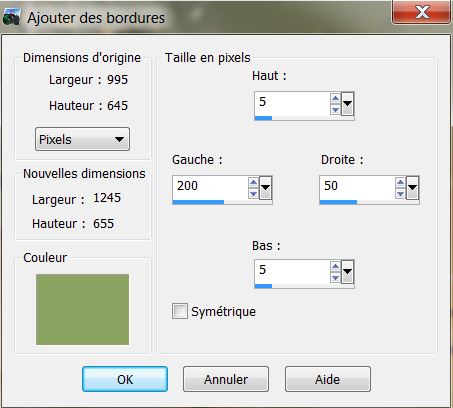
59. Gereedschap- Toverstok: selecteer de asymmetrische rand
60. Lagen- Nieuwe rasterlaag
61. Bewerken- Kopiëren- Bewerken-Plakken in de selectie ( je afbeelding zit nog in het geheugen)
62. Aanpassen-vervagen- Gaussiaanse vervaging : Bereik: 30 %
63.Selecties- Omkeren
64. Effecten- 3D effecten- Slagschaduw: 2/2/68/50 zwart
65.
Selecties- Niets selecteren
66. Lagenpalet: activeer nu raster 2
67. Lagen- Nieuwe maskerlaag uit afbeelding en kies mijn masker :
''masque_eoliennes.jpg''
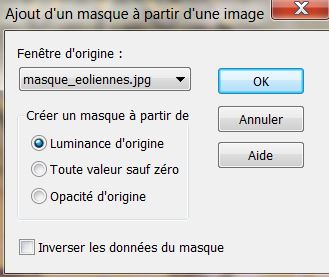
68. Lagen-Samenvoegen- Groep samenvoegen
69. Effecten- 3D effecten- Slagschaduw: 2/2/68/50 zwart
70. Effecten- Filter
Unlimited 2.0 / Tormentia- Criss Cross
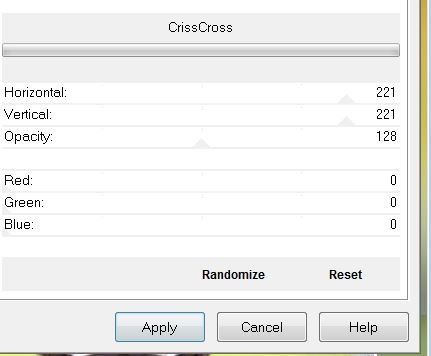
71. Open de tube ''logane_baby_30juin2013'' Bewerken- Kopiëren- Bewerken- Plakken als nieuwe laag en plaats
72. Effecten- Filter –
EyeCandy 5 Perpsective Shadow-Tab-Settings-User Settings en neem mijn voorinstelling-preset ''vision_marine_de_mon_ecran_persp''
73. Open de tube ''logo_d_mon_ordinateur ''op deze tube !!!! /sluit de laag raster 1 en 5 / Lagen- Samenvoegen- Zichtbare lagen samenvoegen /Afbeelding- Formaat wijzigen met 35%
Bewerken- Kopiëren- Bewerken- Plakken als nieuwe laag en plaats
74. Effecten- 3D effecten- Slagschaduw: 2/2/68/50 zwart
75. Lagen- Nieuwe rasterlaag
76. Activeer Gereedschap Basisvorm- (M) / Neem onderstaande vorm en met deze instellingen .Trek een vorm (gekromde pijl)
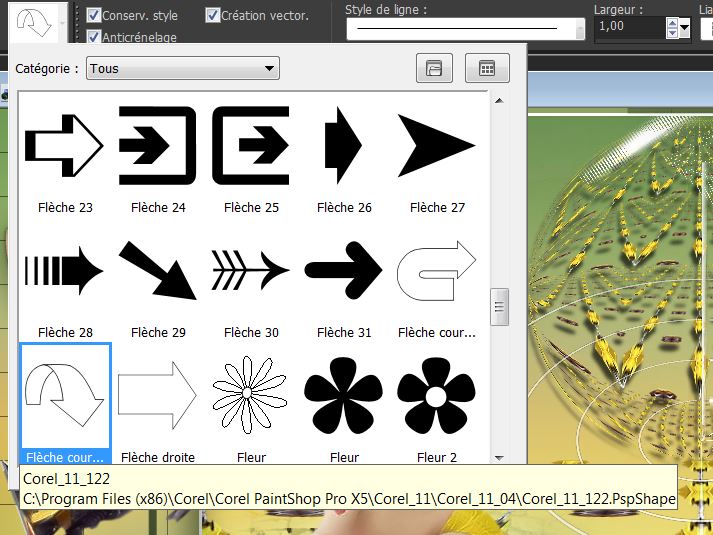
77.
Activeer je toverstok en selecteer de binnenkant van deze vorm /Delete
78. Vectorlaag in een rasterlaag omzetten
79. Eigenschappen van materiaal: zet de voorgrondkleur op: #f6d138 en de achtergrondkleur op zwart
80. gereedschap-Vlakvulling: vul de selectie met de voorgrondkleur
81. Effecten- Filter
AP01(Innovations) - Line Silverling

82.
Selecties- Niets selecteren
83.
Lagenpalet: zet de laagdekking op 57 %/ en plaats je vorm links boven
84. Afbeelding- Randen toevoegen met: 5 pixels zwart
85. Open en Kopiër de tube met de tekst en plak als nieuwe laag op je werkje
lagen-Samenvoegen- Alle lagen samenvoegen
*
De les is klaar, ik hoop dat je er van genoten hebt
Deze les is geschreven door Renée op 2
julli 2013

|




 Vertalingen
Vertalingen